Désinstaller les applications non désirées telles que like Segurazo
Application potentiellement indésirableÉgalement connu sous le nom de: Application potentiellement indésirable Segurazo
Obtenez une analyse gratuite et vérifiez si votre ordinateur est infecté.
SUPPRIMEZ-LES MAINTENANTPour utiliser le produit complet, vous devez acheter une licence pour Combo Cleaner. 7 jours d’essai limité gratuit disponible. Combo Cleaner est détenu et exploité par RCS LT, la société mère de PCRisk.
Instructions de suppression de Segurazo
Qu'est-ce que Segurazo ?
Segurazo est décrit comme un logiciel antivirus qui inclut une protection en temps réel, la détection des menaces et la protection des données et des mots de passe. Cependant, ce programme est en fait une application potentiellement indésirable (PUA) parce qu'il est distribué par le biais de la configuration (téléchargement et/ou installation) d'autres logiciels. Il est très courant que les gens téléchargent et installent des logiciels de ce type par inadvertance.
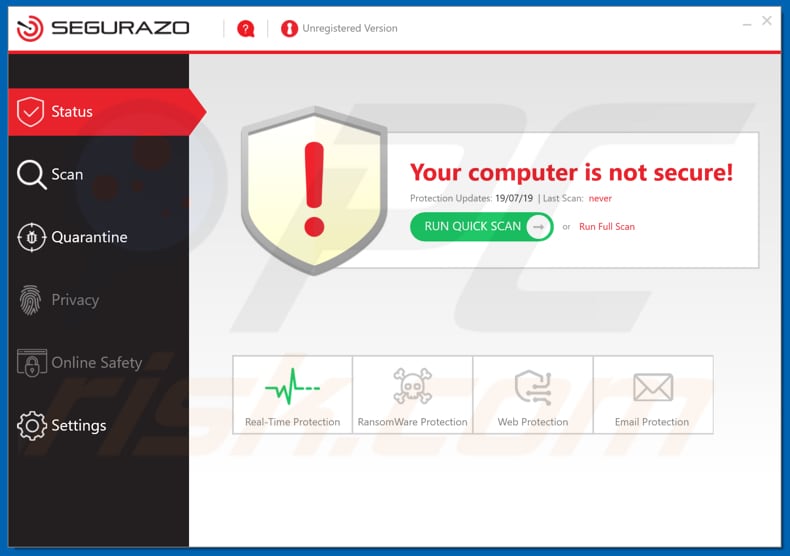
Segurazo permet aux utilisateurs d'exécuter une analyse rapide ou complète, dans les deux cas, afin de supprimer toute menace détectée qu'il est nécessaire d'activer/enregistrer. En d'autres termes, payer de l'argent pour une version complète. Cependant, il n'est pas recommandé de faire confiance aux programmes qui sont offerts dans les configurations d'autres logiciels. En outre, bien souvent, les programmes de ce type fournissent aux utilisateurs des résultats douteux, ils détectent des faux problèmes fabriqués de toutes pièces et ne résolvent pas de vrais problèmes. En termes simples, ils sont conçus pour amener les gens à dépenser de l'argent pour des inscriptions payantes. Il est possible que Segurazo soit l'un de ces programmes. En outre, les développeurs ajoutent souvent plus d'un PUA dans diverses configurations de téléchargement ou d'installation, généralement ils utilisent cette méthode pour distribuer divers pirates de navigateur, applications de type pirate de navigateur, logiciel publicitaire et autres PUAs aussi. Les pirates de navigateur sont des applications qui modifient les paramètres du navigateur, font la promotion de faux moteurs de recherche ou d'autres adresses douteuses. De plus, ces PUA enregistrent les adresses IP, les géolocations, les URL des pages ouvertes, les requêtes de recherche saisies et autres détails similaires sur les habitudes de navigation des utilisateurs. Leurs développeurs partagent les données recueillies avec d'autres parties (potentiellement des cybercriminels) qui les utilisent à mauvais escient pour générer des revenus. Les applications de type logiciels publicitaires sont conçues pour afficher diverses publicités (coupons, bannières, enquêtes, pop-ups, etc.) qui, lorsqu'elles sont cliquées, mènent les gens vers des sites Web peu fiables. Dans certains cas, ces publicités sont conçues pour diffuser des applications indésirables ; lorsqu'on clique dessus, elles exécutent des scripts qui mènent au téléchargement et à l'installation d'applications potentiellement indésirables.
| Nom | Application potentiellement indésirable Segurazo |
| Type de Menace | PUP (programmes potentiellement indésirables), PUA (application potentiellement indésirables) |
| Fonctionnalités Supposées | Segurazo est censé fonctionner comme un outil de sécurité informatique (anti-virus). |
| Noms de Détection | Arcabit (PUP.Adware.ConvertAd), CrowdStrike Falcon (Win/malicious_confidence_80% (D)), Liste complète des détections (VirusTotal) |
| Symptômes | Un programme que vous ne vous souvenez pas d'avoir installé est soudainement apparu sur votre ordinateur. La nouvelle application effectue des balayages informatiques et affiche des messages d'avertissement sur les problèmes trouvés. Demande un paiement afin d'éliminer les erreurs supposément trouvées. |
| Méthodes de Distribution | Publicités pop-up trompeuses, installateurs de logiciels gratuits (bundling), faux installateurs de lecteurs flash. |
| Domaines Reliés | segurazo[.]com |
| Dommages | Perte monétaire (achat inutile de faux logiciels), fenêtres contextuelles d'avertissement indésirables, performances lentes de l'ordinateur. |
| Suppression |
Pour éliminer d'éventuelles infections par des maliciels, analysez votre ordinateur avec un logiciel antivirus légitime. Nos chercheurs en sécurité recommandent d'utiliser Combo Cleaner. Téléchargez Combo CleanerUn scanner gratuit vérifie si votre ordinateur est infecté. Pour utiliser le produit complet, vous devez acheter une licence pour Combo Cleaner. 7 jours d’essai limité gratuit disponible. Combo Cleaner est détenu et exploité par RCS LT, la société mère de PCRisk. |
Il y a beaucoup d'autres applications que les gens téléchargent et installent involontairement, par exemple, PC Speeder Pro, Smart Sys Care et PC Booster Pro. En règle générale, ces programmes sont présentés comme tout à fait légitimes, utiles, etc. Malheureusement, dans certains cas, ils ne fonctionnent pas comme ils le devraient et leurs utilisateurs n'obtiennent pas ce pour quoi ils ont payé.
Comment les applications potentiellement indésirables se sont-elles installées sur mon ordinateur ?
Dans certains cas, des applications potentiellement indésirables peuvent être téléchargées à partir de sites de téléchargement prétendument officiels. Néanmoins, les utilisateurs les téléchargent ou/et les installent souvent par le biais de la configuration d'autres logiciels, généralement gratuits. Pour être plus précis, lorsque les développeurs utilisent une méthode de "bundling" et présentent les PUAs comme des offres supplémentaires. Généralement, les informations sur les téléchargements et/ou installations supplémentaires ne sont pas divulguées correctement, elles peuvent être trouvées dans "Personnalisé", "Avancé" et d'autres parties du téléchargement de logiciels ou des configurations d'installation. Dans d'autres cas, les gens téléchargent ou installent des PUA lorsqu'ils cliquent sur des annonces douteuses qui exécutent des scripts conçus pour lancer le processus de téléchargement ou même d'installation de l'un ou l'autre PUA. En résumé, les installations et les téléchargements par inadvertance sont dus à un comportement négligent - lorsque les personnes ne modifient pas les paramètres susmentionnés ou cliquent sur des publicités auxquelles on ne doit pas faire confiance.
Comment éviter l'installation d'applications potentiellement indésirables ?
Télécharger des logiciels (et des fichiers) à partir de sites Web officiels et dignes de confiance. Les téléchargeurs/installateurs de logiciels tiers, les réseaux Peer-to-Peer comme eMule, les clients torrent, les diverses pages ombragées et autres sources ne sont pas fiables. Vérifiez toutes les sections "Avancé"/Personnalisé" et les autres sections/réglages disponibles de n'importe quelle configuration de téléchargement ou d'installation et écartez les offres de téléchargement ou d'installation de programmes supplémentaires inclus et non désirés. De plus, il est important de se rappeler que les publicités affichées sur des pages douteuses (liées aux jeux de hasard, aux rencontres d'adultes, à la pornographie et ainsi de suite) mènent à d'autres sites Web non fiables. Si un navigateur ouvre des sites Web de ce type ou affiche des publicités intrusives, vérifiez la liste des extensions, plug-ins ou add-ons installés et supprimez toutes les applications suspectes et indésirables. Il en va de même pour les programmes de ce type qui sont installés sur le système d'exploitation/ordinateur. Si votre ordinateur est déjà infecté par des PUA, nous vous recommandons d'effectuer un scan avec Combo Cleaner Antivirus pour Windows pour les éliminer automatiquement.
Page de téléchargement Segurazo :
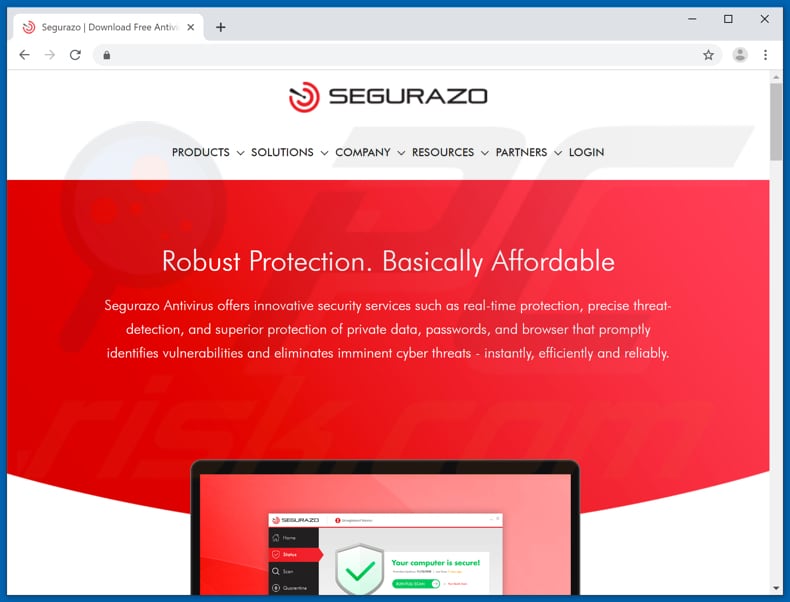
Programme d'installation de Segurazo :
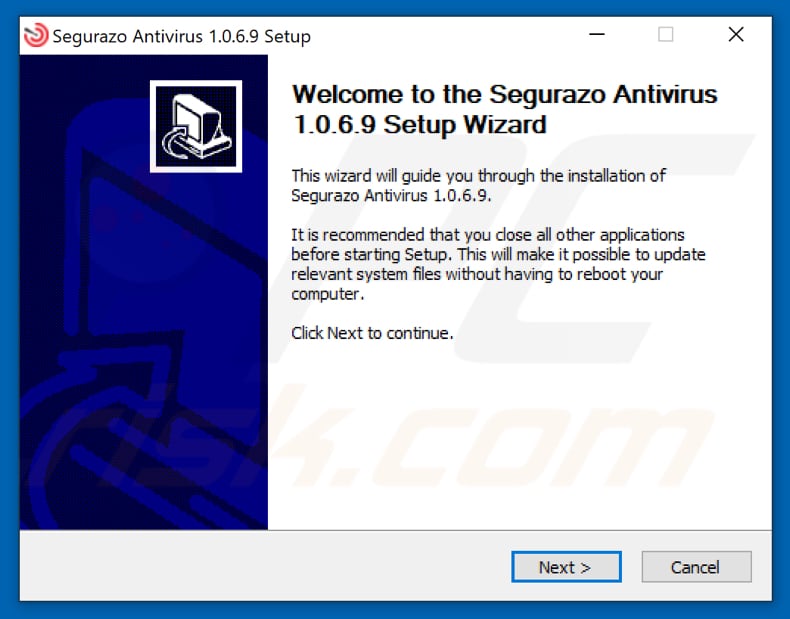
Suppression automatique et instantanée des maliciels :
La suppression manuelle des menaces peut être un processus long et compliqué qui nécessite des compétences informatiques avancées. Combo Cleaner est un outil professionnel de suppression automatique des maliciels qui est recommandé pour se débarrasser de ces derniers. Téléchargez-le en cliquant sur le bouton ci-dessous :
TÉLÉCHARGEZ Combo CleanerEn téléchargeant n'importe quel logiciel listé sur ce site web vous acceptez notre Politique de Confidentialité et nos Conditions d’Utilisation. Pour utiliser le produit complet, vous devez acheter une licence pour Combo Cleaner. 7 jours d’essai limité gratuit disponible. Combo Cleaner est détenu et exploité par RCS LT, la société mère de PCRisk.
Menu rapide :
- Qu'est-ce que Segurazo ?
- ETAPE 1. Désinstaller les applications trompeuses à l'aide du Panneau de configuration.
- ETAPE 2. Supprimer les plug-ins malveillants d'Internet Explorer.
- ETAPE 3. Supprimer les extensions malhonnêtes de Google Chrome.
- ETAPE 4. Supprimer les plug-ins potentiellement indésirables de Mozilla Firefox.
- ETAPE 5. Supprimer les extensions malhonnêtes de Safari.
- ETAPE 6. Supprimer les plug-ins malhonnêtes de Microsoft Edge.
Suppression d'applications potentiellement indésirables :
Utilisateurs de Windows 10:

Cliquez droite dans le coin gauche en bas de l'écran, sélectionnez le Panneau de Configuration. Dans la fenêtre ouverte choisissez Désinstallez un Programme.
Utilisateurs de Windows 7:

Cliquez Démarrer ("Logo de Windows" dans le coin inférieur gauche de votre bureau), choisissez Panneau de configuration. Trouver Programmes et cliquez Désinstaller un programme.
Utilisateurs de macOS (OSX):

Cliquer Localisateur, dans la fenêtre ouverte sélectionner Applications. Glisser l’application du dossier Applications à la Corbeille (localisé sur votre Dock), ensuite cliquer droite sur l’cône de la Corbeille et sélectionner Vider la Corbeille.
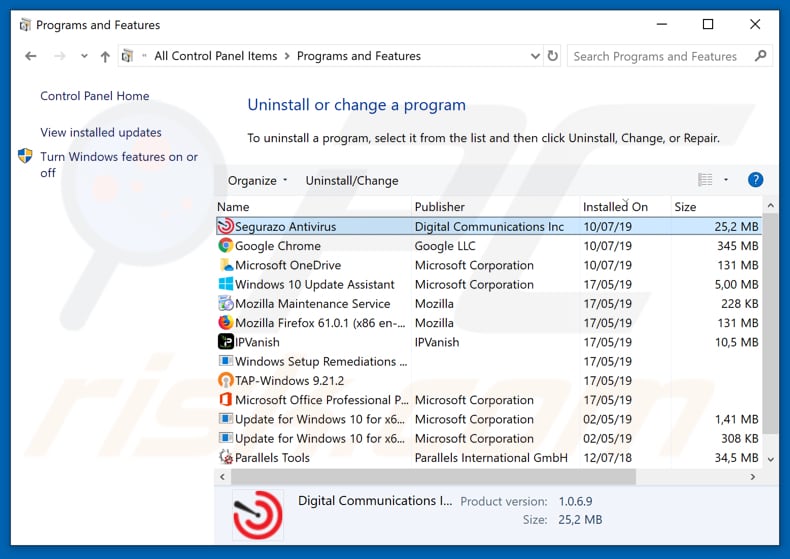
Dans la fenêtre de désinstallation des programmes, recherchez "Segurazo" et les applications suspectes ou récemment installées, sélectionnez ces entrées et cliquez sur "Désinstaller" ou "Supprimer".
Après avoir désinstallé le programme potentiellement indésirable, recherchez sur votre ordinateur ce qui cause les redirections news-easy[.]com ou toute infection par un logiciel malveillant. Pour analyser votre ordinateur, utilisez le logiciel de suppression des logiciels malveillants recommandé.
TÉLÉCHARGEZ le programme de suppression des infections malveillantes
Combo Cleaner vérifie si votre ordinateur est infecté. Pour utiliser le produit complet, vous devez acheter une licence pour Combo Cleaner. 7 jours d’essai limité gratuit disponible. Combo Cleaner est détenu et exploité par RCS LT, la société mère de PCRisk.
Supprimer les extension malhonnêtes des navigateurs internet :
Au moment de la recherche, Segurazo n'a pas installé d'extensions de navigateur indésirables. Notez toutefois que certaines applications indésirables peuvent être installées avec des logiciels publicitaires et des pirates de navigateur. Si vous voyez des publicités non désirées ou obtenez des redirections non désirées lorsque vous naviguez sur Internet, continuez avec le guide de suppression ci-dessous.
Vidéo montrant comment supprimer les extensions de navigateur potentiellement indésirables :
 Supprimer les extensions malicieuses d'Internet Explorer :
Supprimer les extensions malicieuses d'Internet Explorer :
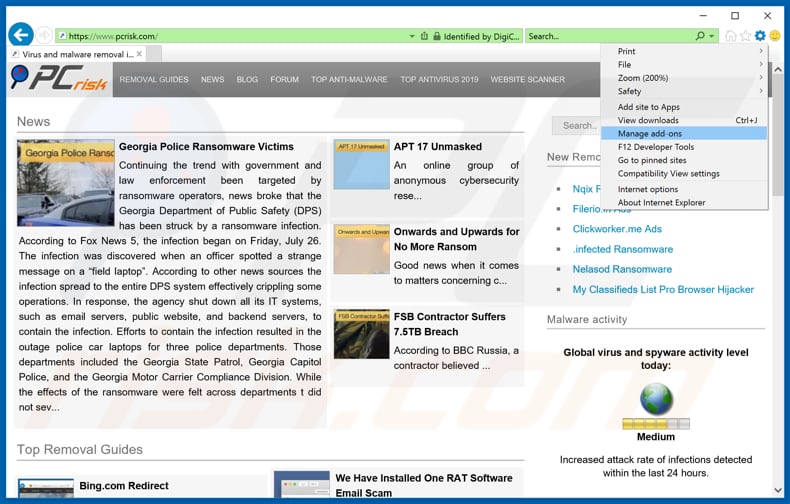
Cliquez sur le bouton "roue crantée" ![]() (en haut à droite d'Internet Explorer), sélectionnez "Gérer les extensions". Recherchez les extensions de navigateur suspectes récemment installées, sélectionnez ces entrées et cliquez sur "Supprimer".
(en haut à droite d'Internet Explorer), sélectionnez "Gérer les extensions". Recherchez les extensions de navigateur suspectes récemment installées, sélectionnez ces entrées et cliquez sur "Supprimer".
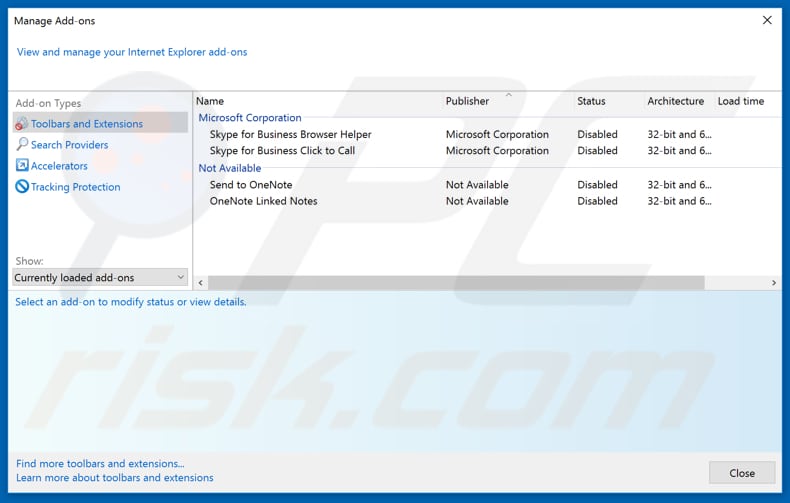
Méthode optionnelle:
Si vous continuez à avoir des problèmes avec la suppression des application potentiellement indésirable segurazo, restaurer les paramètres d'Internet Explorer à défaut.
Utilisateurs de Windows XP: Cliquer Démarrer cliquer Exécuter, dans la fenêtre ouverte taper inetcpl.cpl. Dans la fenêtre ouverte cliquer sur l'onglet Avancé, ensuite cliquer Restaurer.

Utilisateurs de Windows Vista et Windows 7: Cliquer le logo de Windows, dans la boîte de recherche au démarrage taper inetcpl.cpl et clique entrée. Dans la fenêtre ouverte cliquer sur l'onglet Avancé, ensuite cliquer Restaurer.

Utilisateurs de Windows 8: Ouvrez Internet Explorer et cliquez l'icône roue. Sélectionnez Options Internet.

Dans la fenêtre ouverte, sélectionnez l'onglet Avancé.

Cliquez le bouton Restaurer.

Confirmez que vous souhaitez restaurer les paramètres d'Internet Explorer à défaut en cliquant sur le bouton Restaurer.

 Supprimer les extensions malicieuses de Google Chrome :
Supprimer les extensions malicieuses de Google Chrome :
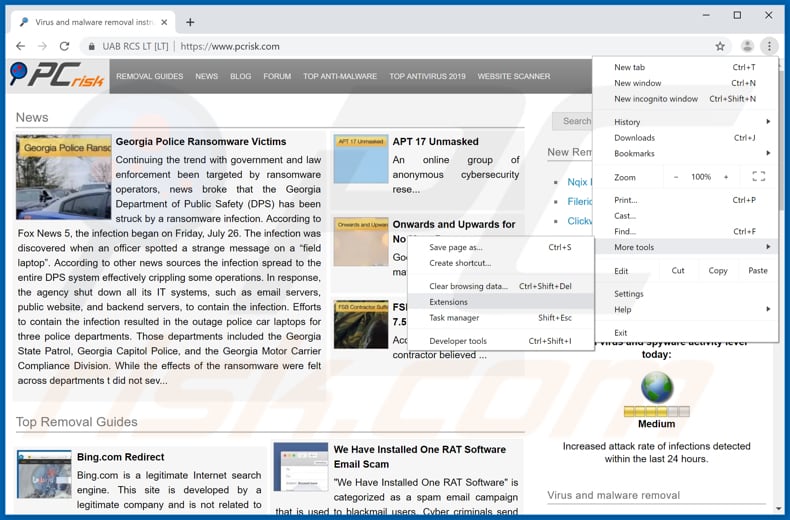
Cliquer sur le bouton menu de Chrome ![]() (en haut à droite de Google Chrome), sélectionnez "Plus d’outils" et cliquez sur "Extensions". Localisez tous les add-ons de navigateurs suspects récemment installés et supprimez-les.
(en haut à droite de Google Chrome), sélectionnez "Plus d’outils" et cliquez sur "Extensions". Localisez tous les add-ons de navigateurs suspects récemment installés et supprimez-les.
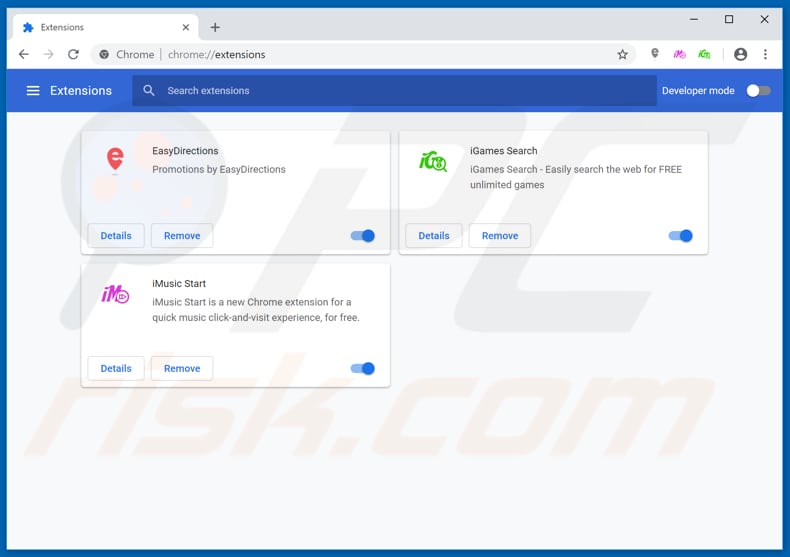
Méthode optionnelle :
Si vous continuez à avoir des problèmes avec le application potentiellement indésirable segurazo, restaurez les paramètres de votre navigateur Google Chrome. Cliquer 'icône du menu Chromel ![]() (dans le coin supérieur droit de Google Chrome) et sélectionner Options. Faire défiler vers le bas de l'écran. Cliquer le lien Avancé… .
(dans le coin supérieur droit de Google Chrome) et sélectionner Options. Faire défiler vers le bas de l'écran. Cliquer le lien Avancé… .

Après avoir fait défiler vers le bas de l'écran, cliquer le bouton Restaurer (Restaurer les paramètres à défaut) .

Dans la fenêtre ouverte, confirmer que vous voulez restaurer les paramètres par défaut de Google Chrome e cliquant le bouton Restaurer.

 Supprimer les plugins malicieux de Mozilla Firefox :
Supprimer les plugins malicieux de Mozilla Firefox :
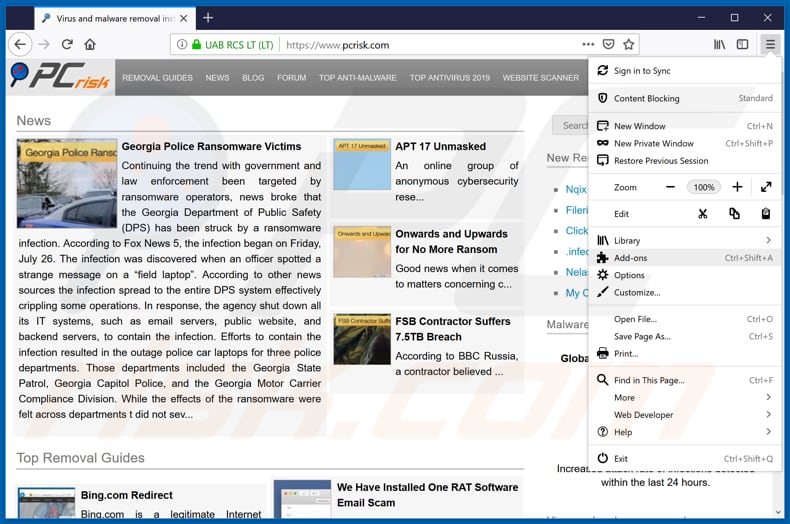
Cliquer sur le menu Firefox ![]() (en haut à droite de la fenêtre principale), sélectionnez "Add-ons". Cliquez sur "Extensions", dans la fenêtre qui s'ouvre, supprimez tous les plug-ins de navigateur suspects récemment installés.
(en haut à droite de la fenêtre principale), sélectionnez "Add-ons". Cliquez sur "Extensions", dans la fenêtre qui s'ouvre, supprimez tous les plug-ins de navigateur suspects récemment installés.
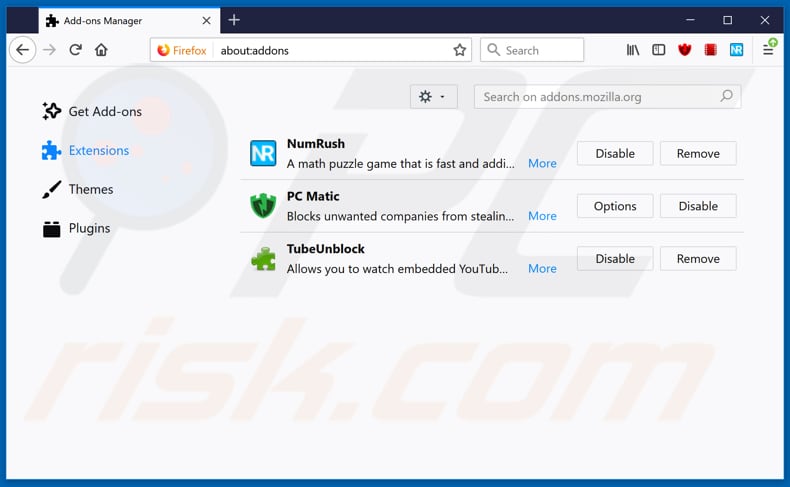
Méthode optionnelle:
Les utilisateurs d'ordinateur qui ont des problèmes avec la suppression des application potentiellement indésirable segurazo peuvent restaurer leurs paramètres de Mozilla Firefox.
Ouvrez Mozilla FireFox, dans le haut à gauche dans la fenêtre principale cliquer sur le menu Firefox, ![]() dans le menu ouvert cliquez sur l'icône Ouvrir le menu d'aide,
dans le menu ouvert cliquez sur l'icône Ouvrir le menu d'aide, ![]()
 Sélectionnez Information de Dépannage.
Sélectionnez Information de Dépannage.

Dans la fenêtre ouverte cliquez sur le bouton Restaurer Firefox.

Dans la fenêtre ouverte, confirmez que vous voulez restaurer les paramètres de Mozilla Firefox à défaut en cliquant sur le bouton Restaurer.

 Supprimer les extensions malicieuses de Safari:
Supprimer les extensions malicieuses de Safari:

Assurez-vous que votre navigateur Safari est actif, cliquer le menu Safari, et sélectionner Préférences....

Dans la fenêtre ouverte cliquer Extensions, trouver toutes les extensions suspicieuses récemment installées, sélectionner-les et cliquer Désinstaller.
Méthode optionnelle:
Assurez-vous que votre navigateur Safari est actif et cliquer sur le menu Safari. À partir du menu déroulant sélectionner Supprimer l’historique et les données des sites web...

Dans la fenêtre ouverte sélectionner tout l’historique et cliquer le bouton Supprimer l’historique.

 Supprimer les extensions malveillantes de Microsoft Edge :
Supprimer les extensions malveillantes de Microsoft Edge :

Cliquez sur l'icône du menu Edge ![]() (dans le coin supérieur droit de Microsoft Edge), sélectionnez "Extensions". Repérez tous les modules d'extension de navigateur suspects récemment installés et cliquez sur "Supprimer" sous leur nom.
(dans le coin supérieur droit de Microsoft Edge), sélectionnez "Extensions". Repérez tous les modules d'extension de navigateur suspects récemment installés et cliquez sur "Supprimer" sous leur nom.

Méthode optionnelle :
Si vous continuez à avoir des problèmes avec la suppression de application potentiellement indésirable segurazo, réinitialisez les paramètres de votre navigateur Microsoft Edge. Cliquez sur l'icône du menu Edge ![]() (dans le coin supérieur droit de Microsoft Edge) et sélectionnez Paramètres.
(dans le coin supérieur droit de Microsoft Edge) et sélectionnez Paramètres.

Dans le menu ouvert des paramètres, sélectionnez Rétablir les paramètres.

Sélectionnez Rétablir la valeur par défaut de tous les paramètres. Dans la fenêtre ouverte, confirmez que vous souhaitez rétablir les paramètres par défaut de Microsoft Edge en cliquant sur le bouton Réinitialiser.

- Si cela ne vous a pas aidé, suivez ces instructions alternatives qui expliquent comment réinitialiser le navigateur Microsoft Edge.
Résumé:
 Habituellement les applications de type logiciel de publicité ou les applications potentiellement indésirables infiltrent les navigateurs Internet de l’utilisateur à travers des téléchargements de logiciels gratuits. Notez que la source la plus sécuritaire pour télécharger un logiciel gratuit est le site web du développeur. Pour éviter l’installation de logiciel de publicité soyez très attentifs quand vous téléchargez et installez un logiciel gratuit. Quand vous installez le programmes gratuit déjà téléchargé choisissez les options d’installation personnalisée ou avancée – cette étape révèlera toutes les applications potentiellement indésirables qui sont installés en combinaison avec votre programme gratuit choisi.
Habituellement les applications de type logiciel de publicité ou les applications potentiellement indésirables infiltrent les navigateurs Internet de l’utilisateur à travers des téléchargements de logiciels gratuits. Notez que la source la plus sécuritaire pour télécharger un logiciel gratuit est le site web du développeur. Pour éviter l’installation de logiciel de publicité soyez très attentifs quand vous téléchargez et installez un logiciel gratuit. Quand vous installez le programmes gratuit déjà téléchargé choisissez les options d’installation personnalisée ou avancée – cette étape révèlera toutes les applications potentiellement indésirables qui sont installés en combinaison avec votre programme gratuit choisi.
Aide pour la suppression:
Si vous éprouvez des problèmes tandis que vous essayez de supprimer application potentiellement indésirable segurazo de votre ordinateur, s'il vous plaît demander de l'aide dans notre forum de suppression de logiciel malveillant.
Publier un commentaire:
Si vous avez de l'information additionnelle sur application potentiellement indésirable segurazo ou sa suppression s'il vous plaît partagez vos connaissances dans la section commentaires ci-dessous.
Source: https://www.pcrisk.com/removal-guides/15548-segurazo-unwanted-application
Partager:

Tomas Meskauskas
Chercheur expert en sécurité, analyste professionnel en logiciels malveillants
Je suis passionné par la sécurité informatique et la technologie. J'ai une expérience de plus de 10 ans dans diverses entreprises liées à la résolution de problèmes techniques informatiques et à la sécurité Internet. Je travaille comme auteur et éditeur pour PCrisk depuis 2010. Suivez-moi sur Twitter et LinkedIn pour rester informé des dernières menaces de sécurité en ligne.
Le portail de sécurité PCrisk est proposé par la société RCS LT.
Des chercheurs en sécurité ont uni leurs forces pour sensibiliser les utilisateurs d'ordinateurs aux dernières menaces en matière de sécurité en ligne. Plus d'informations sur la société RCS LT.
Nos guides de suppression des logiciels malveillants sont gratuits. Cependant, si vous souhaitez nous soutenir, vous pouvez nous envoyer un don.
Faire un donLe portail de sécurité PCrisk est proposé par la société RCS LT.
Des chercheurs en sécurité ont uni leurs forces pour sensibiliser les utilisateurs d'ordinateurs aux dernières menaces en matière de sécurité en ligne. Plus d'informations sur la société RCS LT.
Nos guides de suppression des logiciels malveillants sont gratuits. Cependant, si vous souhaitez nous soutenir, vous pouvez nous envoyer un don.
Faire un don
▼ Montrer la discussion